Reemplazando códigos con EditPad Lite
Bien, vamos allá a ver que pasa. Pulsa donde pone Replace All y cruza los dedos!!! El botón de Replace All te lo señalo en la imagen de abajo por si no lo encuentras:
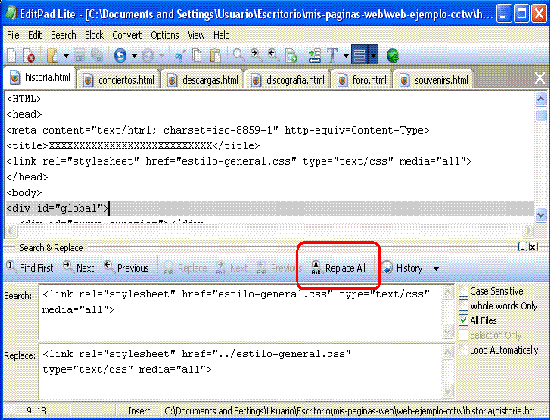
Tres dos uno.... haz clic!!! .... em... pues con tanto rollo seguro que esperabas un redoble de tambores, o fuegos artificiales o qué se yo, pero... la verdad es que al apretar el botón ese no he sentido nada por el cuerpo... Abrá funcionado? Pues sí! Si te fijas pulsando en las distintas lengüetas de las páginas abiertas en el EditPad Lite podrás ver como esa línea ha sido reemplazada y que ahora todos esos archivos tienen la ruta correcta! Si que ha sido rápido verdad? Ahora solo hace falta cerrar el EdipPad Lite pulsando sobre la X que hay en la esquina superior derecha.
Cuando pulses sobre esa X para cerrarlo, cómo es lógico, el programa te pregunta si quieres guardar los cambios. Te pregunta por estas cuatro opciones:
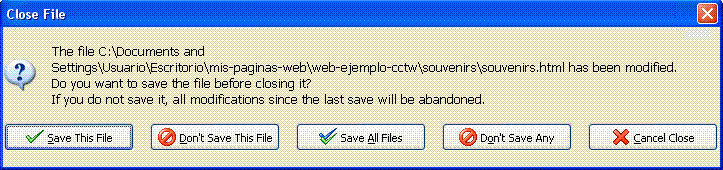
"Save This File": Esto es si quieres guardar la página que está activa, no las otras.
"Don´t Save This File": Significa que la que está activa no quieres guardarla.
"Save All Files": Escoge esta opción cuando quieras guardarlas todas. Esta es la opción que necesitamos ahora nosotros. Haz clíc en ella.
"Don´t Save Any": Significa que no quieres guardar ningún cambio.
"Cancel Close": Es para cancelar el cerrar el programa.
Oki? Así que elige "Save All Files" y ya te funcionarán los estilos en todas esas páginas. Grandioso, no?

